
u盘装系统win10_u盘装系统win10(图解)全面
通用pe工具箱是现在最老牌的的u盘装系统和维护电脑的专用工具之一,一键式制作、操作容易便捷,几乎100%支持所有u盘,不再为装机烦恼们,抓紧时间下载通用pe工具箱体验下吧。
准备工作
①准备一个使用通用pe工具箱制作好的u盘启动盘一个(最佳10G上述的空的u盘),相关怎么使用通用pe制作u盘启动盘,大家可以点击查看链接查看: u盘启动盘制作全面图解介绍 ;
②下载Ghost win10系统镜像文件(大家可以到网上搜索Ghost win10系统下载,通常以iso或GHo为后缀的镜像文件).
第一步:将Ghost win10系统镜像包复制到u盘GHo文件夹内
将下载好的系统镜像包复制到u盘GHo文件夹内!如下图所示:
u盘下的CHo文件夹
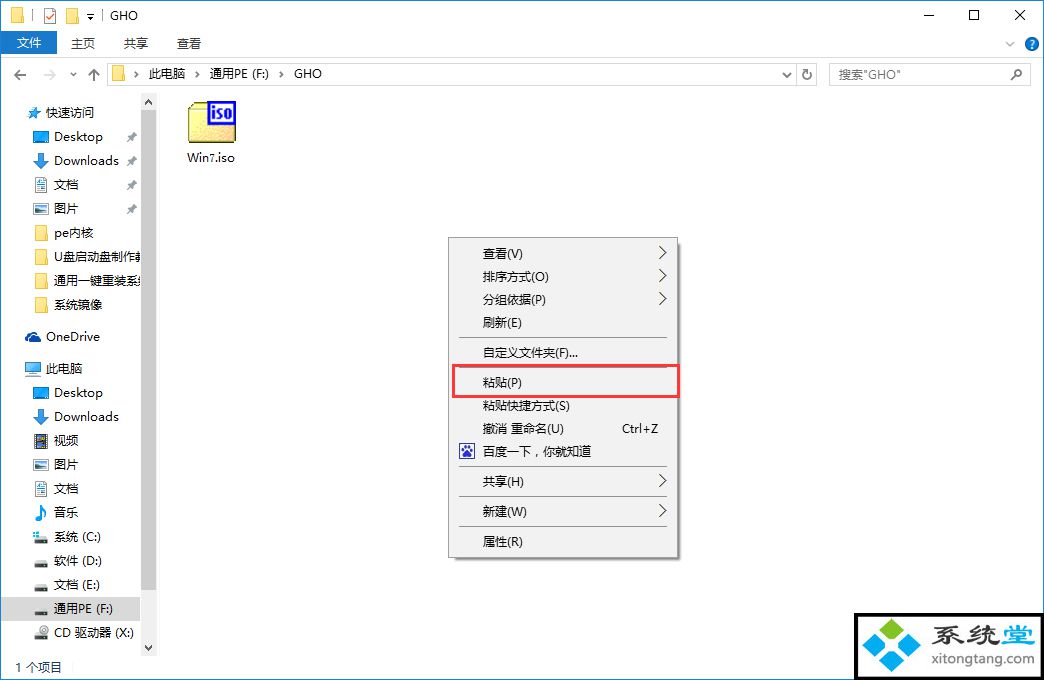
复制win10系统iso镜像包的操作
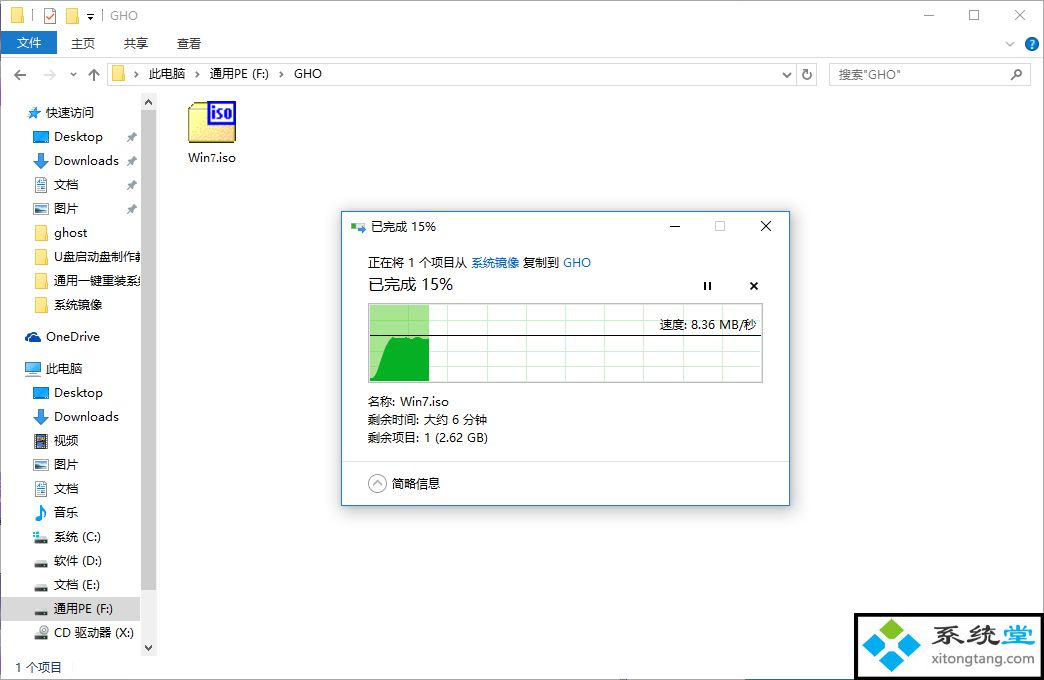
耐心等待复制进度完成
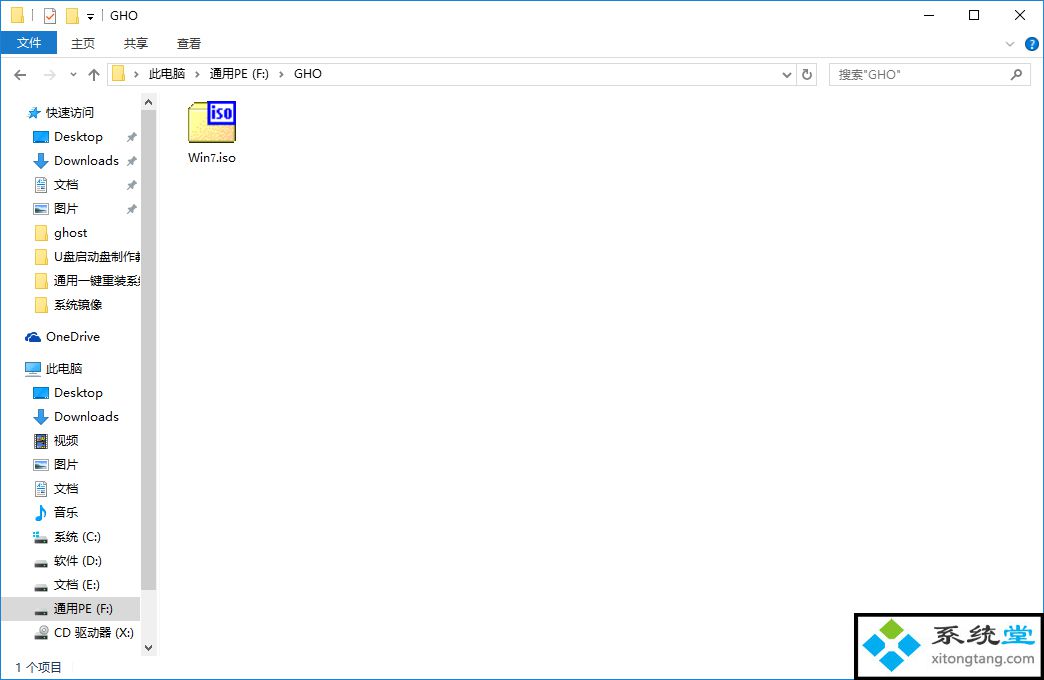
复制win10系统iso镜像包到u盘GHo文件夹内完成
第二步:重启电脑,在开机画面出来的时候按"快捷键"即可进入通用pe主窗口界面
①当你们按快捷键后会弹出一个窗口,窗口里面会有几个选择,你们要找到并按上下方向键"↑↓"选择到u盘,然后按回车键进入通用pe主界面! (一般你们选择的时候可以看下其中一个选项是有关usB或者你u盘的品牌的英文名称,那就是你们的u盘了!)
②至于一键进入u盘启动的示例介绍,主编就不详述了,因为不同的电脑,一键进入的快捷键也或许不一样。所以整理了各种品牌主板一键进入通 用pe的快捷键,你们可以在下面的列表中查找自己相应的主板品牌,然后就可以看到该主板的一键启动通用pe的热键了。
操作前提:必须先将已经用通用pe制作好启动盘的u盘插入电脑主机usB接口,然后重启电脑。
| 组装机主板 | 品牌台式机 | 品牌笔记本 | |||
|---|---|---|---|---|---|
| 主板品牌 | 启动按键 | 台式机品牌 | 启动按键 | 笔记本品牌 | 启动按键 |
| 惠普 | F8 | 戴尔 | F12 | 戴尔 | F12 |
| 铭瑄 | F12 | 宏基 | F12 | 华硕 | F12 |
| 华擎 | F11 | 惠普 | EsC | 宏基 | F12 |
| 映泰 | F9 | 华硕 | F9 | 联想 | EsC |
| 梅捷 | EsC或F12 | 戴尔lenovo | F12 | 雷神 | F12 |
| 外星人 | EsC或F11 | 联想 | F12 | 惠普 | F8 |
| 微星 | F11 | 雷神 | F12 | 方正 | F12 |
| 斯巴达克 | EsC | 索尼 | F12 | 台电 | F12 |
| 昂达 | F11 | 苹果 | F12 | 美的 | F12 |
| 双敏 | EsC | iBM | F12 | 明基 | F8 |
| 翔升 | F10 | 富士通 | F12 | ||
| 精英 | EsC或F11 | 美的 | F12 | ||
| 冠盟 | F11或F12 | 方正 | F12 | ||
| 富士康 | EsC或F12 | 台电 | F12 | ||
| 顶星 | F11或F12 | 华擎 | F11 | ||
| 技嘉 | EsC | 明基 | F9 | ||
| 盈通 | F8 | 铭瑄 | F12 | ||
| 捷波 | EsC | Gateway | F12 | ||
| intel | F12 | eMachines | F12 | ||
| 注意:其它机型请测试或参考上述品牌常用启动热键 | |||||
当你们经过相应的主板品牌快捷键进入"快速引导菜单"后你们会看到如下三种较为常见的菜单界面之一:
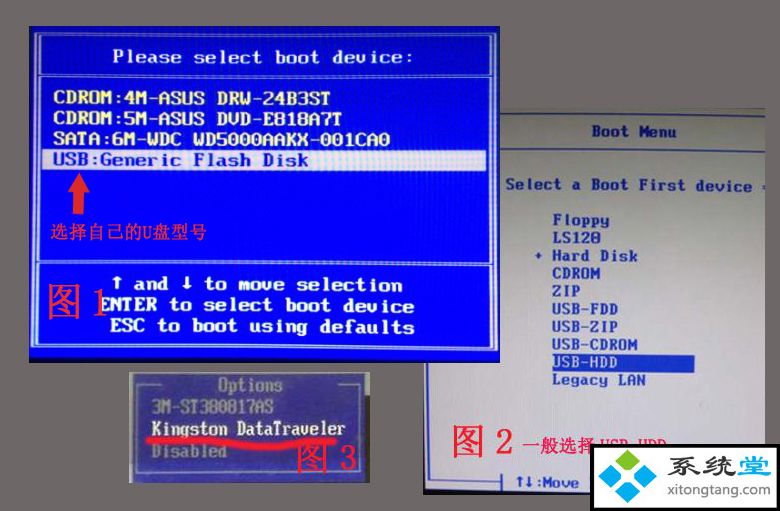
注意:通过键盘的上(↑)下(↓)按键选择好相应的菜单项后,即可回车直接进入;
第三步:进入通用pe win7pE系统后运行"通用pe一键装机"工具,安装Ghostwin10系统
①当你们利用按快捷键选择你的u盘启动进入到通用pe主菜单后,按上下↑↓方向键选择到"[01]运行通用pE u盘win7pE(x64)uEFi版(首选)" 然后按下"回车键",将进入通用pe win7pE系统,如下图:
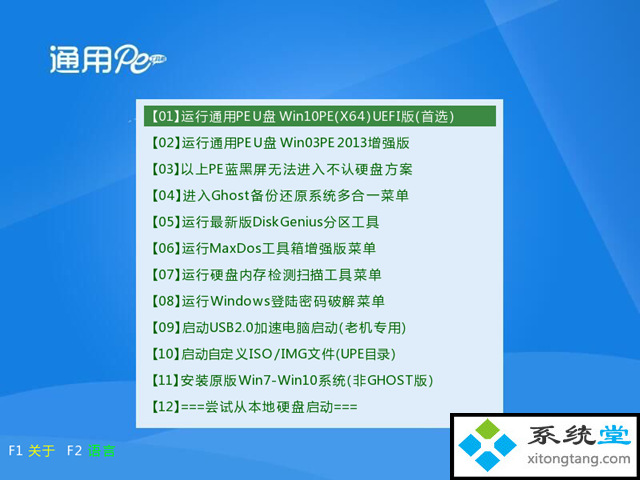
②当选择到"[01]运行通用pE u盘win7pE(x64)uEFi版(首选)"后,按下车键进入winpE系统的界面,如下图:

③进通用pe win7pE系统后,要是"通用pE一键装机"工具没有自动运行的话,你们就手动双击该软件运行它直接!如下图所示:
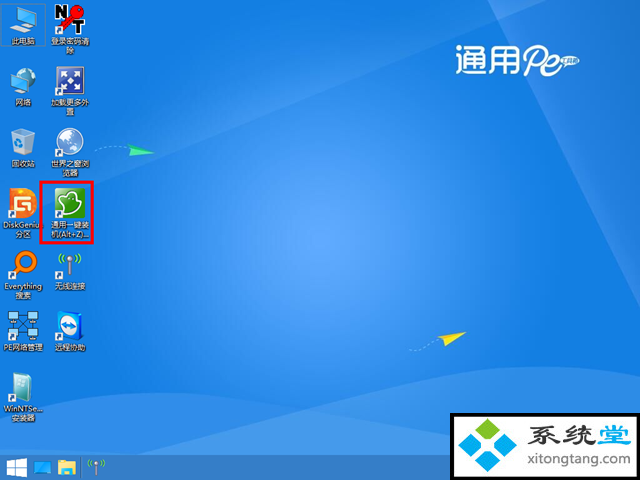
④运行"通用pE一键装机"工具后,该软件会自动识别iso镜像文件(即刚才你们下载复制到u盘GHo文件夹里面的那个iso镜像
包),并自动提取里面的GHo文件。你们只需点击"确定(Y)"按钮直接!如下图所示:
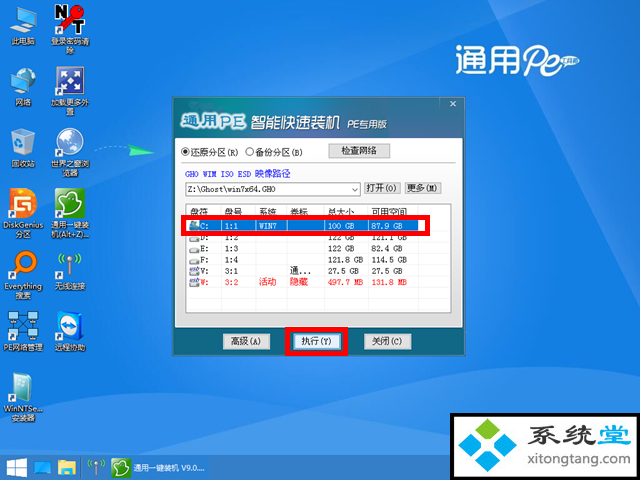
⑤当点击"开始(Y)"按钮后会弹出一个小窗口,你们只需继续点击该弹出窗口的"是(Y)"按钮直接,如下图:
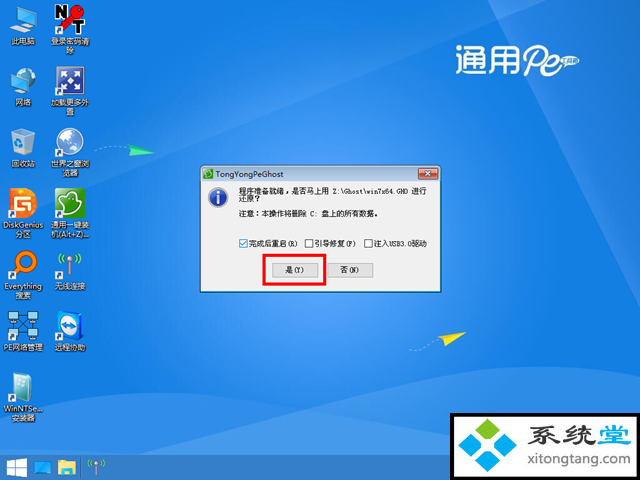
⑥接下来会出现一个正在解压GHo的窗口,该窗口有进度条,此时你们无需做任何操作,只需耐心等待其完成直接,
如下图所示:

⑦等待解压GHo文件的进度条完毕后会自动弹出是否重启电脑的窗口,你们现在只要点击"是(Y)"按钮直接,然后它就会自动重
启电脑,重启的时候你们把u盘从usB插口处拔出来,最后电脑将会自动安装系统,直到进入电脑桌面为止那就表示ghost
win 10系统安装完毕了,如下图:
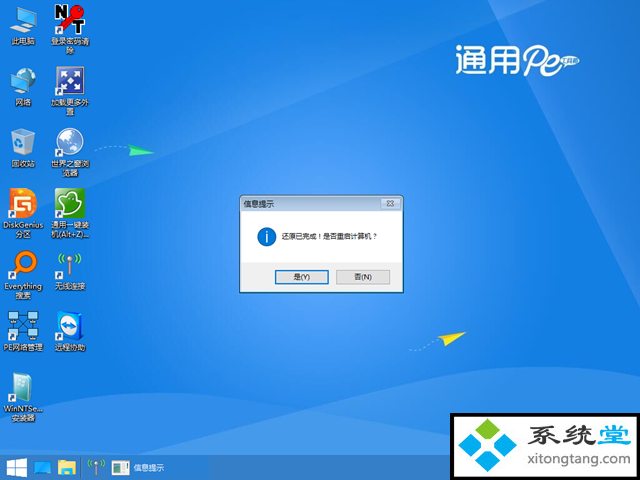
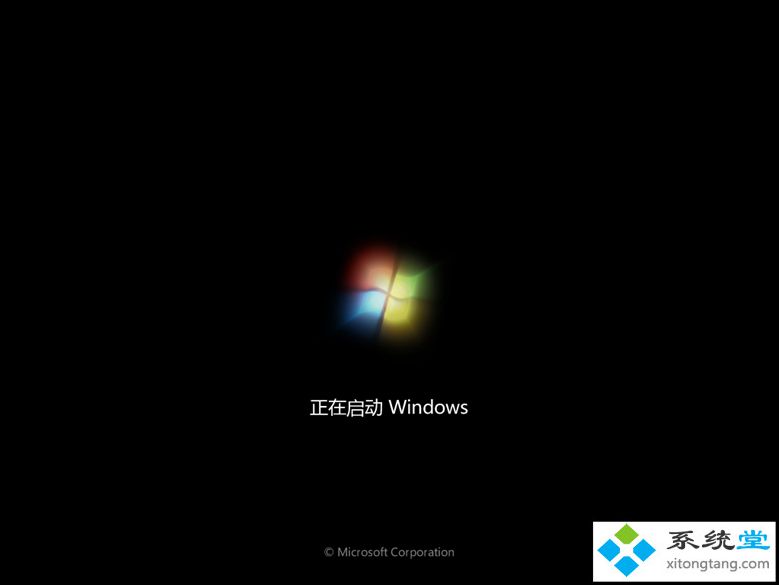
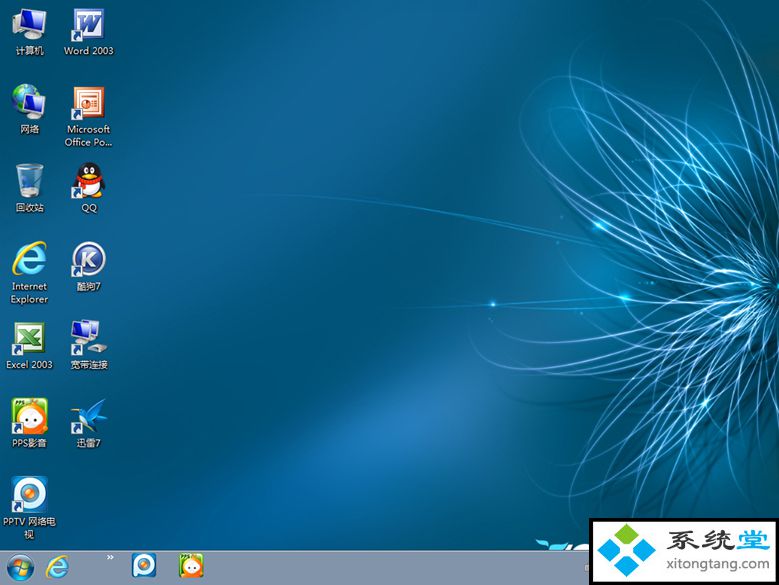
就这样,很快通用pE工具箱一键u盘安装Ghost win10系统完毕!
本站发布的系统与软件仅为个人学习测试使用,不得用于任何商业用途,否则后果自负,请支持购买微软正版软件!
Copyright @ 2022 大师系统版权所有